Ви шукаєте спосіб виконувати кольорову корекцію в Adobe Premiere Pro CC 2019 більш точно і цілеспрямовано? Селективна колірна градація – це новий інструмент, який допоможе вам зробити ваші проекти ще вражаючішими. У цьому посібнику ви крок за кроком дізнаєтеся про функції та налаштування селективної колірної градації в Premiere Pro CC 2019.
Основні висновки
- Селективна колірна градація інтегрована в палітру Lumetri.
- Ви можете використовувати RGB-криві, а також криві відтінку та насиченості для точних корекцій.
- Зміни легко скинути або налаштувати повторно.
Посібник покрокового використання селективної колірної градації
По-перше, вам слід переконатися, що в вашому проекті вже вибрано кліп, який ви хочете редагувати. Для цього просто натисніть на кліп, щоб активувати його.
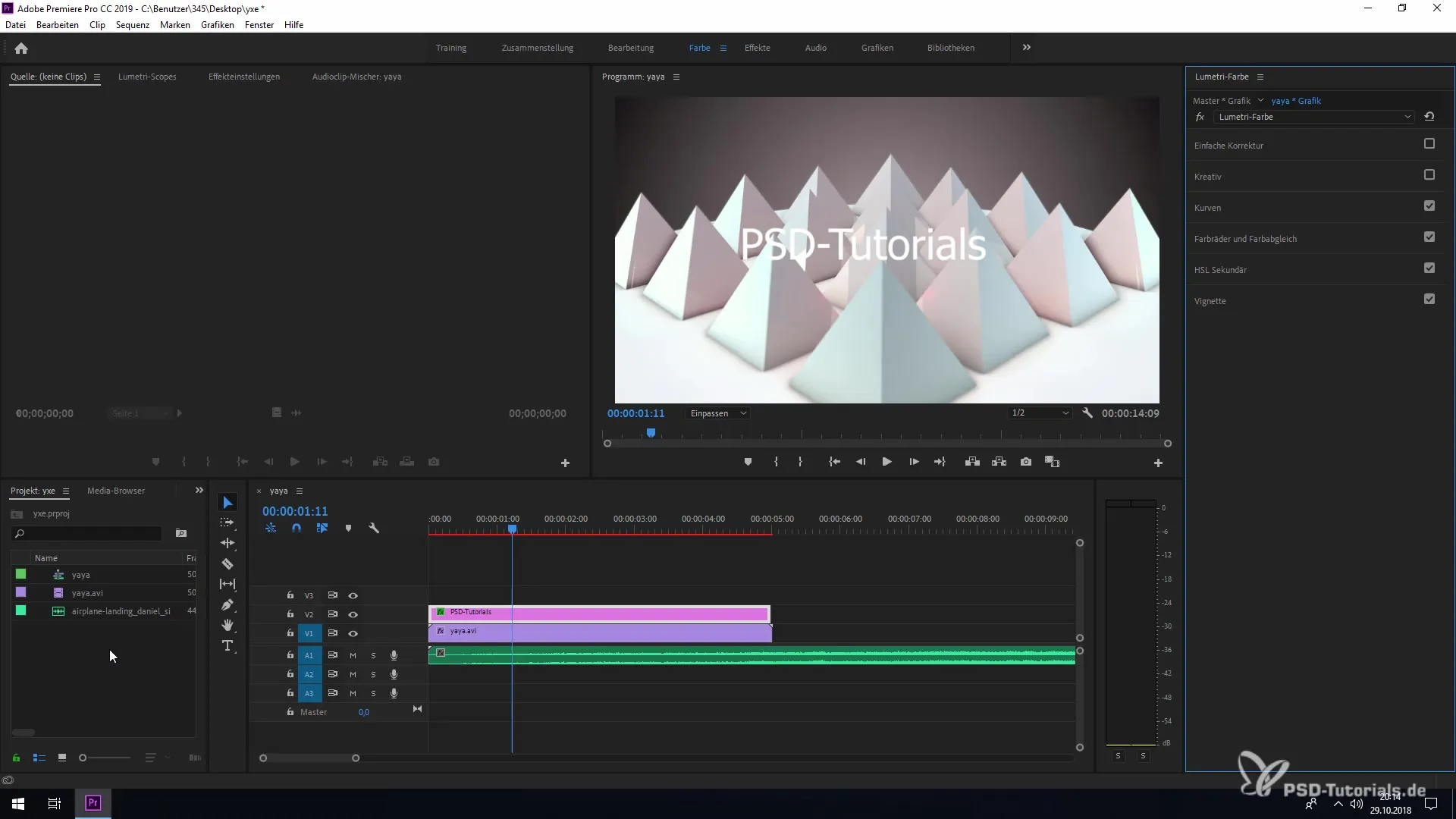
На наступному етапі відкрийте Lumetri Color. Ви знайдете його в верхній рядку меню під «Колір». Натисніть, щоб відкрити вікно для корекції кольорів.
Тепер у вас є можливість внести різні налаштування для вашого кліпу. Ви можете вибрати різні модулі налаштувань, при цьому в цьому посібнику ми зосередимося на кривих.
Якщо ви прокрутіть вниз у вікні Lumetri, ви натрапите на випадаючі меню для «RGB-кривих» та «Кривих відтінку/насиченості». Натисніть на одне з меню, щоб відобразити відповідні налаштування.
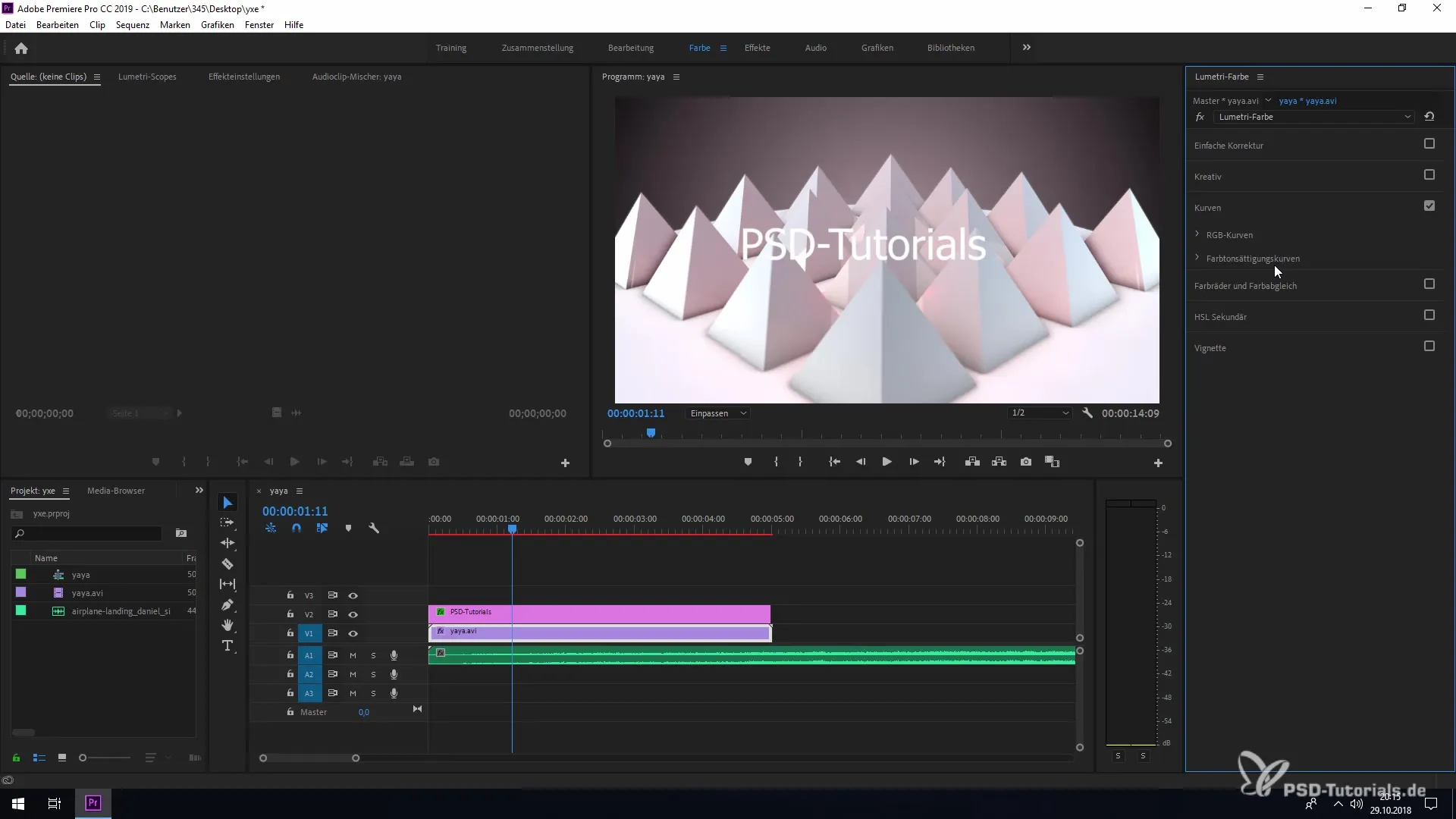
У RGB-кривах ви маєте можливість індивідуально налаштувати три кольорові канали: червоний, зелений і синій. Якщо, наприклад, ви хочете підвищити червоний відтінок, перетягніть червоний канал вгору.
Якщо ви плануєте змінити конкретні значення, ви можете зробити це дуже просто. Якщо ви помилитеся або будете незадоволені значеннями, ви можете повернутися до початкових налаштувань. Для цього утримуйте натиснутою клавішу Ctrl (або Cmd на Mac) і клацніть на позначену лінію кривої.
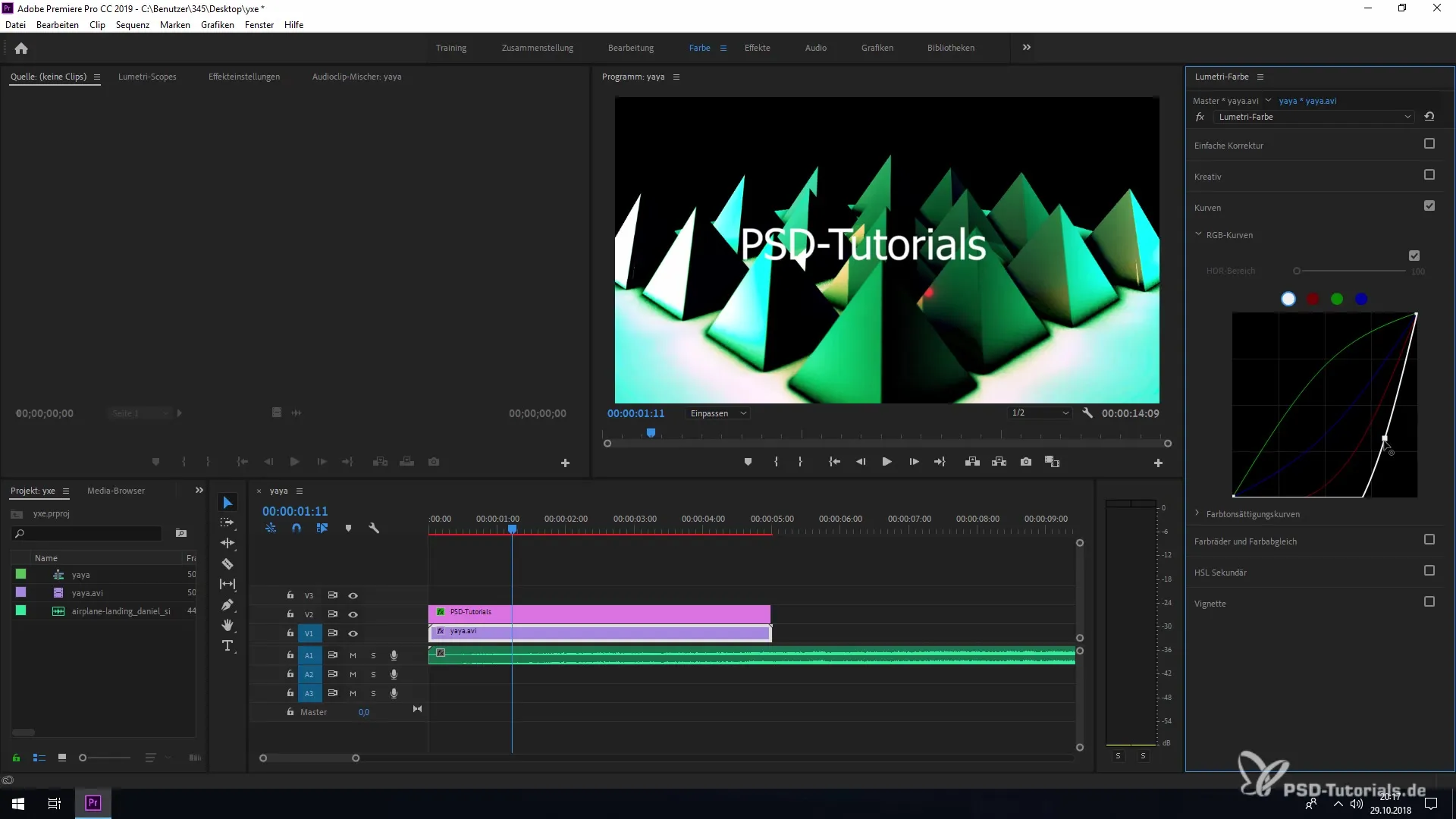
Інша корисна функція – це можливість скинути все подвійним натисканням. Продовжте просто двічі натиснути на лінію, щоб скинути всі корекції до нуля і продовжити з параметрами за замовчуванням.
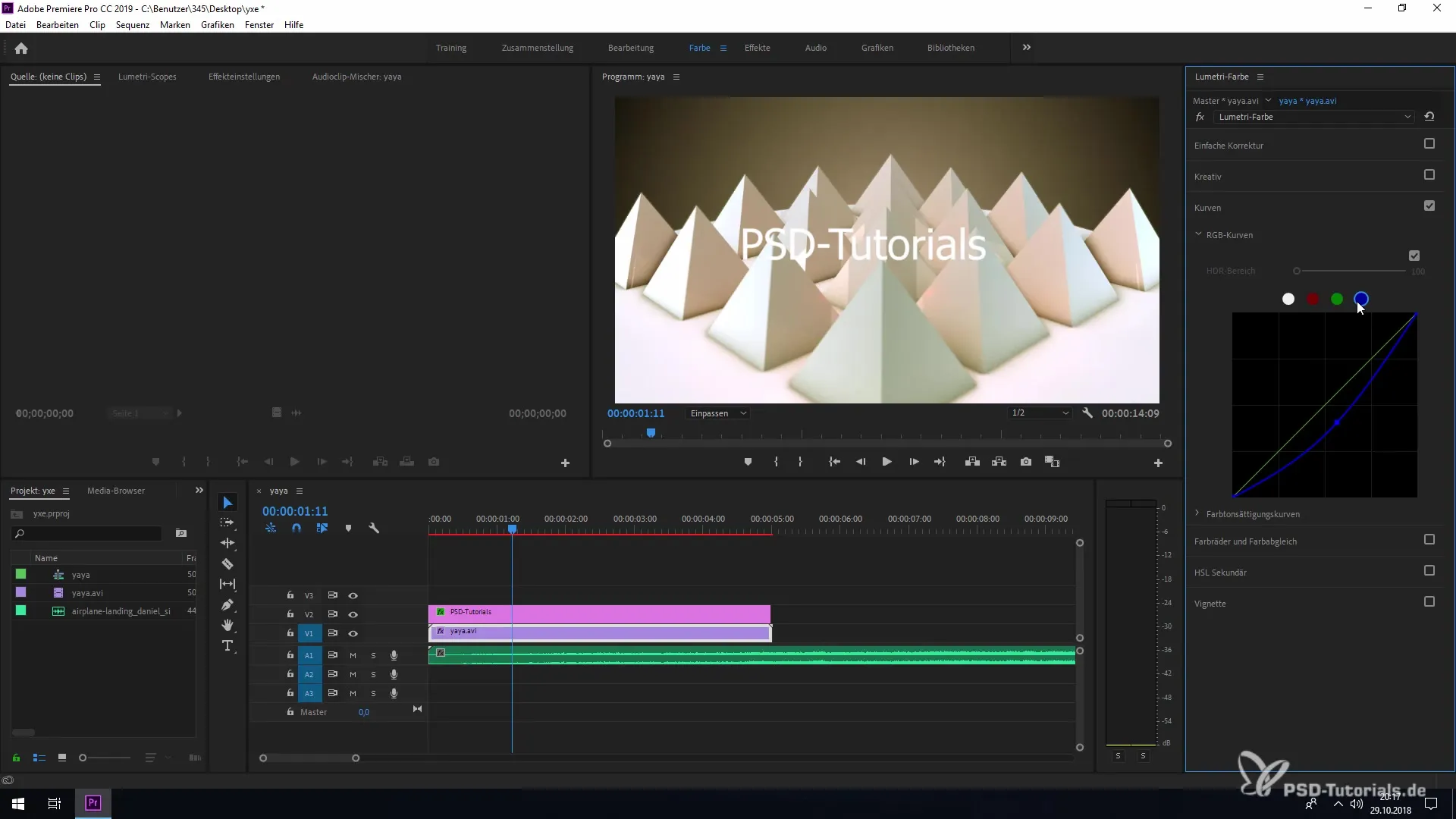
Крім того, ви також можете вибрати спеціальні селективні кольорові значення, які дозволять вам налаштувати окремі відтінки у вашому кліпі. Наприклад, ви можете вибрати певний відтінок синього і налаштувати його на свій смак.
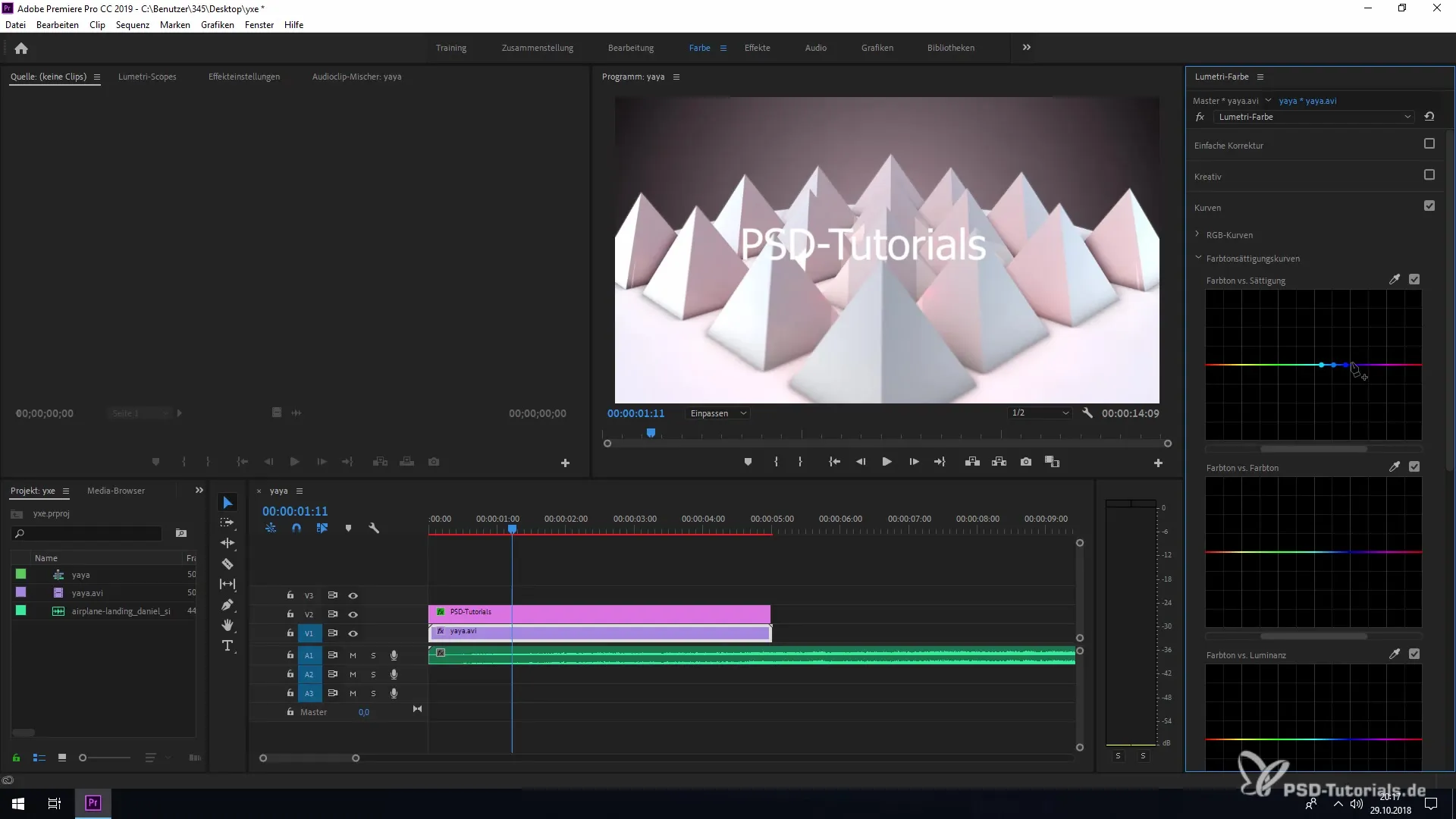
Якщо ви хочете працювати з значеннями насиченості або яскравості, у вас також є спеціальні налаштування для цього. Грайте з цими значеннями, щоб отримати потрібні результати.
Особливість селективної колірної градації в Premiere Pro CC 2019 полягає в тому, що всі зміни застосовуються до вибраного шару. Тому, якщо ви переглядаєте інший кліп або шар, програмне забезпечення запам’ятає ваші налаштування конкретно для нині редагованого шару.
Після цього невеликого огляду нових функцій в Adobe Premiere Pro CC 2019 для селективної колірної градації, ви тепер можете реалізувати свої кольорові корекції більш ефективно і цілеспрямовано.
Підсумок - Нове в Creative Cloud: Premiere Pro CC 2019
Тепер ви дізналися, як за допомогою селективної колірної градації цілеспрямовано налаштовувати кольорові значення у ваших кліпах. З різними кривими перед вами відкривається безліч можливостей для маніпуляцій кольорами так, як вам хочеться. Робота з Lumetri Color надає вам творчу свободу для ще ефективнішого виконання ваших завдань.
Поширені запитання
Як працює селективна колірна градація в Premiere Pro CC 2019?За допомогою селективної колірної градації ви можете точно налаштувати специфічні кольори в кліпі.
Де я можу знайти Lumetri Color в Premiere Pro CC 2019?Lumetri Color ви знайдете у верхньому меню під «Колір».
Чи можу я скинути зміни, якщо я незадоволений?Так, ви можете скинути за допомогою клавіші Ctrl і клацання або двічі натиснувши на лінію кривої.
Чи пропонує Premiere Pro CC 2019 інші можливості корекції?Так, окрім селективної колірної градації, у Premiere Pro є безліч інших інструментів для кольорової корекції.
Чи можу я застосувати зміни до специфічних кліпів?Так, будь-яка зміна кольору буде застосована лише до вибраного кліпу.


